
ヤマハルーター 装置がどのLANポートに接続されているかの確認方法
ヤマハルーターには、LANポートが4つ(もしくは8つ)あります。

お客様の環境によっては、そのLANポートにすべてLANケーブルが配線されていて、それぞれが、他の部屋などに配線されているケースもあると思います。
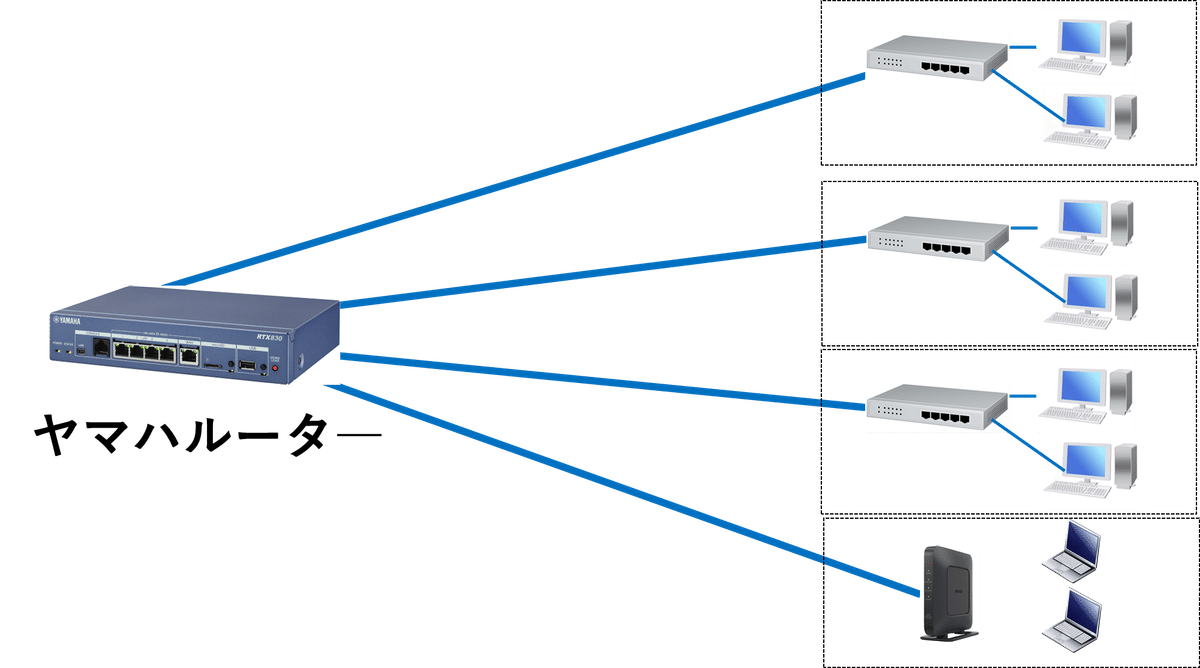
そのような場合、実際の現場では、それらのLANケーブルが壁や天井に入ってから、各部屋へ通されていたりして、それぞれのLANポートからのLANケーブルがどの部屋に配線されているのかよくわからないケースがあります。
例えば、上記の図の例で、一番右下にあるWi-Fiアクセスポイントが、
ヤマハルーターの4つのうちのどのLANポートに接続されているか特定したい時、どうすれば良いでしょうか?
1つの方法としては、Wi-Fiアクセスポイント側のWAN(インターネット)ポートに差し込まれているLANケーブルを抜いてみることです。
すると、ヤマハルーター側の配線されているLANポートのランプが消えます。それで、どのLANポートに接続されていたかを特定できます。
ただ、このやり方ですと、LANケーブルを抜くので、通信に影響が出てしまいます。業務時間中では、実行が難しいケースもあると思います。
そんな時は、ヤマハルーターのコンソールから、
show arpで情報を確認してみるのも、解決方法の1つです。
以下、show arp実行例です。

IPアドレスとMACアドレスの組合せの情報を、どのLANポートから得ているかがわかります。
これで、Wi-Fiアクセスポイント側のMACアドレスかIPアドレスが確認できれば、照らし合わせて、どのLANポートに接続されているかがわかります。

この例ですと、Wi-FiアクセスポイントのIPアドレスは、
192.168.100.15で、ヤマハルーターのLANポートのport2に接続されていることがわかります。
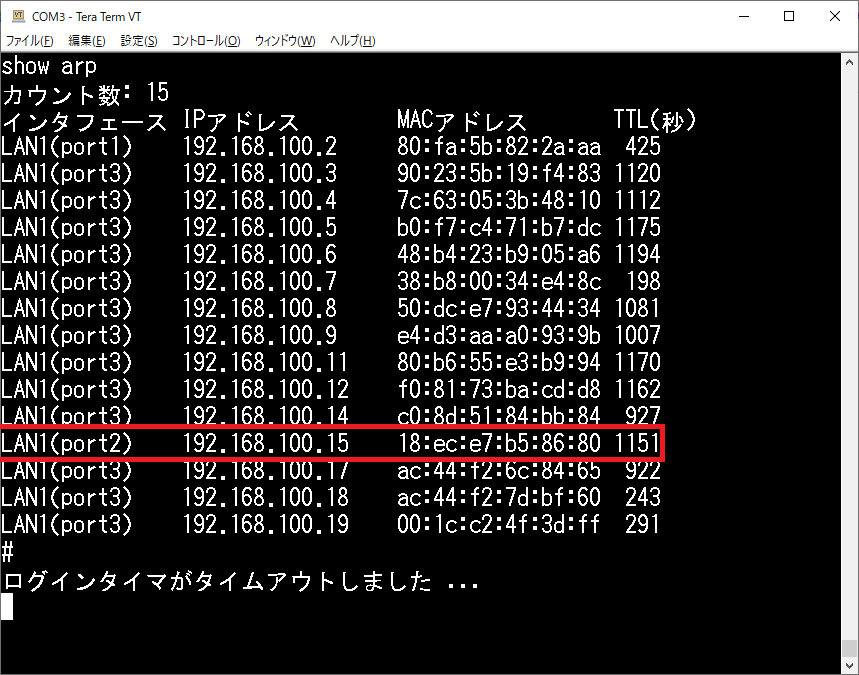
装置のMACアドレスは、装置にログインすると確認できたり、
装置の側面のシールに記載があったりします。
この記事の内容を動画にしたものはコチラ
この記事が気に入ったらサポートをしてみませんか?
